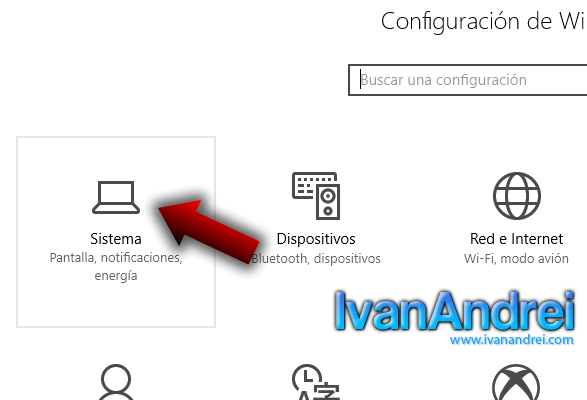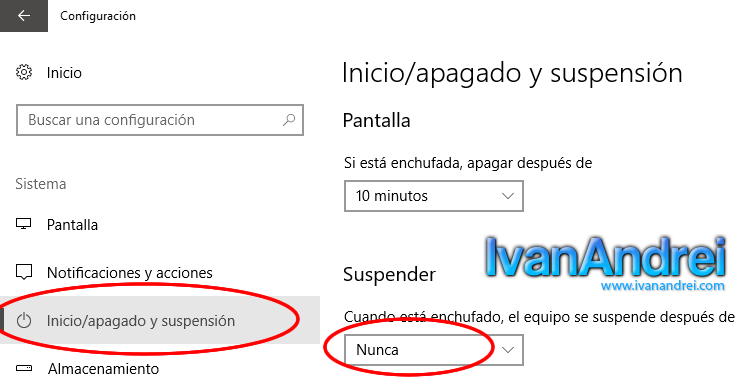Sepa como desactivar la suspensión automática de Windows 10 para evitar que el equipo se apague cuando lo dejes inactivo por largo tiempo.
Si piensas dejar solo tu equipo mientras dejas descargando algún programa, juego o video de Gigabytes, puede que al regresar te decepciones al ver tu equipo apagado y la descarga pausada o cancelada. Esto sucede por que Windows tiene activado por defecto la opción de suspender el equipo a los 10 minutos cuando nadie lo esta utilizando. A diferencia del apagado, la suspensión mantiene lo que tenias en escritorio en la memoria RAM.
Sin embargo, esta característica no agrada mucho a los usuarios que dejan el equipo encendido toda la noche para descargar grandes volúmenes de archivos. Si eres uno de ellos y quieres saber como desactivar la suspensión automática de Windows, te lo explico en 3 sencillos pasos.
Desactivar la suspensión automática de Windows 10
1. Ve a las configuraciones de Windows desde «Inicio» y selecciona el «engranaje».
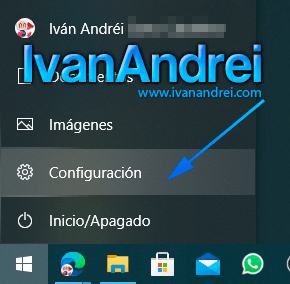
2. Luego selecciona la opción «Sistema».
3. En el panel izquierdo, selecciona la opción de «Inicio/Apagado y suspensión». En el panel derecho, busca la sección «Suspender» y selecciona la opción «Nunca».
Listo, tu equipo ya no se apagará automáticamente y solo se apagará cuando tú des la orden de suspender, hibernar o apagar.
Una explicación que ya los niños de primaria saben como hacerlo. Espero te haya ayudado este artículo y cualquier consulta, no dudes en dejar un comentario.